win10系统是我们现在常用的一款操作系统,虽然操作比较简单,但是有些朋友刚刚升级win10系统,对于其中的一些设置不怎么了解,比如win10系统怎么取消开机密码。今天,我就将win10系统的开机密码分享给你们
win10系统怎么取消开机密码呢?很多人为了电脑数据安全,设置了一个开机密码,之后又嫌麻烦想要将其取消。下面,我就给大家介绍一下win10系统取消开机密码的详细步骤,赶紧来了解一下吧
win10系统取消开机密码教程:
方法一、
1、打开开始菜单,点击头像图标,选择更改账户设置

win10开机密码如何取消电脑图解1
2、打开设置界面,点击左侧的登录选项,右侧找到密码,点击下方的更改
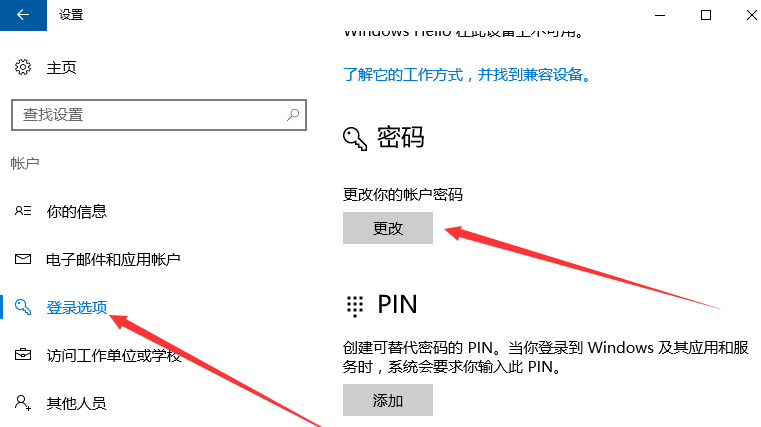
开机密码电脑图解2
3、输入当前的密码后点击下一步,出现更改密码窗口,不要填写密码,
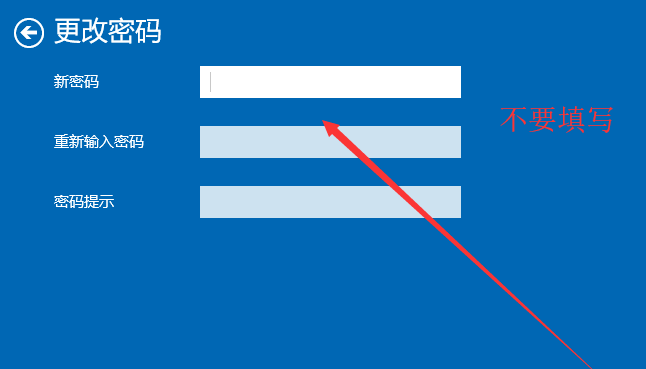
win10系统电脑图解3
4、最后点击完成即可
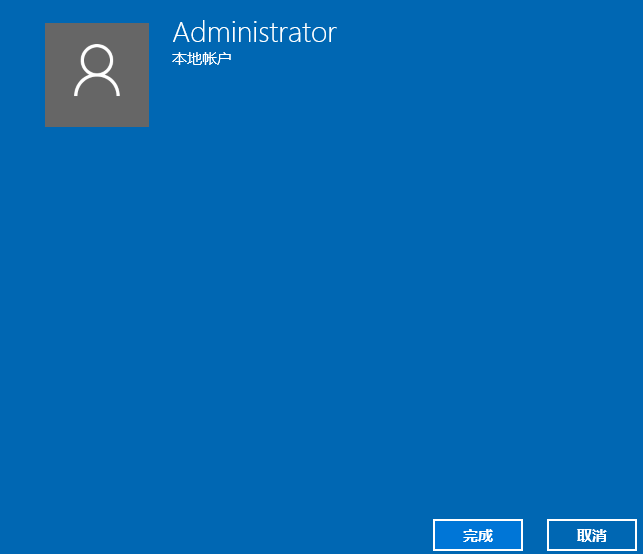
win10怎么取消开机密码电脑图解4
方法二、
1、win+R快捷键,打开运行窗口,输入Control Userpasswords2,回车
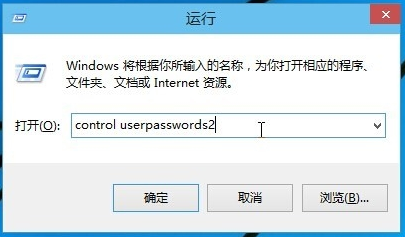
win10开机密码如何取消电脑图解5
2、取消“要使用本计算机,用户必须输入用户名和密码”的勾选,点击应用
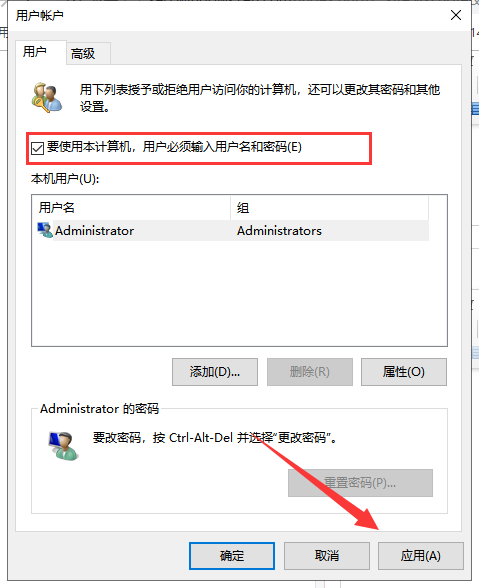
win10怎么取消开机密码电脑图解6
3、出现自动登录窗口,输入现在的用户名与密码,点击确定,开机密码就这么取消了
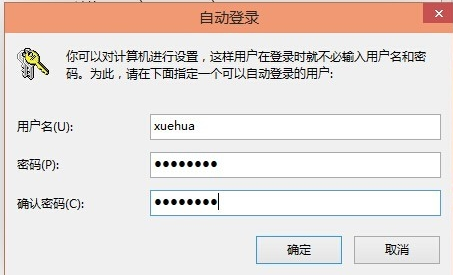
win10系统电脑图解7
以上就是win10系统取消开机密码的方法了,是不是很简单呢?
上一篇:360重装系统怎么样

 2019-10-06 10:37:06
2019-10-06 10:37:06












